Comment télécharger et installer WordPress
Publié: 2021-02-21Si vous construisez un site Web WordPress auto-hébergé, il y a quelques choses essentielles à savoir, y compris comment configurer WordPress sur votre serveur. Dans l'article suivant, je vais vous montrer comment installer WordPress sur un site en direct ou sur votre hôte local.
WordPress est le système de blogs et de gestion de contenu le plus utilisé au monde. Apprécié pour son logiciel open source, sa communauté mondiale engageante et sa relative facilité d'utilisation, WordPress est un moyen fabuleux de créer et de gérer votre site Web.
Malgré la nature facile à utiliser de WordPress, les nouveaux utilisateurs peuvent trouver la configuration initiale un peu déroutante. Pour vous aider dans cette phase de démarrage, nous avons rédigé ce guide pour vous aider à naviguer à travers les processus fondamentaux de téléchargement et d'installation de WordPress.
Dans cet article de blog, nous partagerons :
- La différence entre WordPress.com et WordPress.org et comment ceux-ci affectent votre développement
- Où vous pouvez télécharger les fichiers de site WordPress pour votre site Web auto-hébergé
- Comment installer WordPress manuellement (en utilisant une méthode directe vers cPanel ainsi que FTP)
- Un aperçu de l'utilisation et de l'installation de WordPress sur un hôte local
- Comment installer WordPress en un clic et nos suggestions d'hébergement Web
Qu'est-ce que Wordpress ?
Propulsant désormais 40% d'Internet, WordPress est le premier CMS (Content Management System) au monde qui utilise un framework PHP et SQL pour permettre aux utilisateurs de créer leur propre site Web. Avec ses origines dans l'espace des blogs, WordPress a évolué pour devenir une plate-forme de création de sites Web polyvalente.
En tant que l'une des plates-formes de sites Web préférées, WordPress s'adresse à un large éventail d'utilisateurs d'entreprises et de particuliers, y compris des blogueurs amateurs, des petites entreprises et des grandes entreprises, chacun capable de créer un site Web WordPress avec une relative facilité.
WordPress est disponible sous deux formes différentes : WordPress.com et WordPress.org.
Là où WordPress.com est un service payant, qui comprend votre hébergement, votre maintenance, vos plugins de thèmes et d'autres services supplémentaires, WordPress.org, en revanche, est gratuit, peut être utilisé sur l'hébergeur de votre choix et vous offre plus d'options avec le plugins et thèmes que vous utilisez.
Le compromis avec l'utilisation du logiciel gratuit de WordPress.org est que l'utilisateur sera responsable de tout le fonctionnement du site Web et devra être capable de naviguer à travers le processus de configuration.
Si vous optez pour WordPress.com, moyennant des frais, vous aurez plusieurs fonctionnalités à votre disposition, y compris le logiciel WordPress prêt à l'emploi. Cependant, si vous voulez une solution totalement gratuite et détenue à 100%, WordPress.org est la meilleure solution. Il n'est pas difficile de commencer avec un peu de direction, alors allons-y.
Premiers pas avec WordPress
Pour démarrer avec WordPress, il y a quelques étapes à suivre, telles que l'achat d'un domaine et d'un pack d'hébergement Web. Il existe de nombreuses options d'hébergement Web disponibles, les serveurs sont de toutes formes et tailles, mais pour une amélioration supplémentaire des performances, nous recommandons vivement Divi Space Hosting, surtout si vous envisagez d'utiliser un constructeur de page comme Divi pour créer votre site Web.
Avec Divi Space Hosting, WordPress est déjà configuré pour vous et est disponible avec une installation en un clic, vous bénéficierez donc de tous les avantages d'un WordPress auto-hébergé sans la configuration.
Avec l'hébergement, en général, vous obtenez ce que vous payez et les services vont de 3 $ par mois à 30 $ par mois pour un plan de démarrage premium. C'est un large éventail, mais les principales différences sont les suivantes :
- Sécurité
- Performance
- Soutien
- Automatisation, et
- Services de maintenance
Lorsque vous choisissez votre plan d'hébergement, assurez-vous d'en sélectionner un qui correspond à votre budget et qui vous offre les fonctionnalités et les services dont vous avez besoin pour diffuser votre contenu rapidement et en toute sécurité. Choisissez également un plan d'hébergement qui ne nécessite pas beaucoup de travail supplémentaire dans la maintenance continue.
En plus de sélectionner votre plan d'hébergement, vous devrez également acheter un nom de domaine. C'est comme l'adresse de votre maison qui permet aux gens de savoir comment accéder à votre site Web. Les noms de domaine peuvent être achetés directement auprès d'un registraire de domaine. Certains choix populaires sont :
- Allez papa
- namecheap
- Domaine.com
- Bluehost
La plupart des domaines .com coûteront entre 15 $ et 20 $ par an à entretenir, mais l'achat d'un nom qui a déjà été pris peut coûter des dizaines de milliers de dollars.
Une fois que vous avez acheté votre hébergement et votre nom de domaine, vous êtes prêt à installer WordPress !
Comment télécharger et installer WordPress
Si vous recherchez un aperçu rapide du processus de téléchargement et d'installation de WordPress, voici une présentation étape par étape :
- Visitez wordpress.org
- Téléchargez la dernière version de WordPress sur wordpress.org
- Attendez que le fichier .zip soit téléchargé sur votre ordinateur
- Une fois terminé, décompressez le fichier .zip, exposant les fichiers du site WordPress
- Téléchargez les fichiers du site sur votre serveur (soit en utilisant un client FTP pour un site en direct, soit simplement en faisant glisser et en déposant des fichiers dans le dossier localhost respectif)
- Une fois les fichiers du site chargés sur votre serveur, créez une base de données à l'aide de phpMyAdmin
- Connectez les fichiers du site et la base de données en modifiant les variables dans le fichier wp-config
- Une fois WordPress configuré, installez un thème (on adore le thème Divi par Elegant Themes)
- Si nécessaire, installez divers plugins en fonction de vos besoins
Si vous débutez dans la création d'un site WordPress, tout cela vous semblera très compliqué. Prenez votre temps, suivez les étapes décrites ci-dessous, et avec le temps et la pratique, ce processus sera une promenade dans le parc.
Pour commencer le processus, commencez par télécharger les fichiers WordPress. Ensuite, installez-les sur votre serveur.
Commençons!
Comment télécharger WordPress
Une fois que vous avez acheté un domaine et un hébergement Web (encore une fois, nous recommandons Divi Space Hosting), vous serez prêt à partir.
Pour télécharger les fichiers du site WordPress (souvent appelés noyau WordPress), rendez-vous sur le référentiel WordPress.org. Le référentiel WordPress est comme une bibliothèque d'éléments gratuits pour les développeurs WordPress. C'est là que tous les logiciels et outils WordPress gratuits, y compris les fichiers de base, les thèmes et les plugins WordPress peuvent être téléchargés.
Pour télécharger la dernière version de WordPress, cliquez sur le bouton bleu Télécharger WordPress et les fichiers principaux commenceront à se télécharger automatiquement.
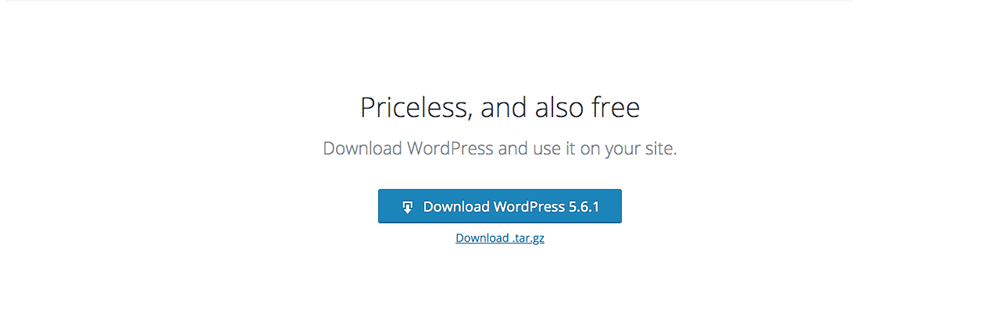
Visitez wordpress.org pour télécharger la dernière version de WordPress
Le téléchargement du fichier peut prendre quelques instants. Une fois terminé, vous verrez un nouveau fichier .zip nommé 'wordpress' et le nom de la version (par exemple 'wordpress-5.6.1') dans votre dossier Téléchargements.

Maintenant, double-cliquez sur le dossier pour décompresser le contenu. À l'intérieur, vous trouverez une collection de fichiers et de dossiers. Si vous êtes nouveau sur WordPress, ces fichiers sembleront totalement déroutants à première vue, mais avec le temps, vous vous familiariserez avec la structure des fichiers et des dossiers.
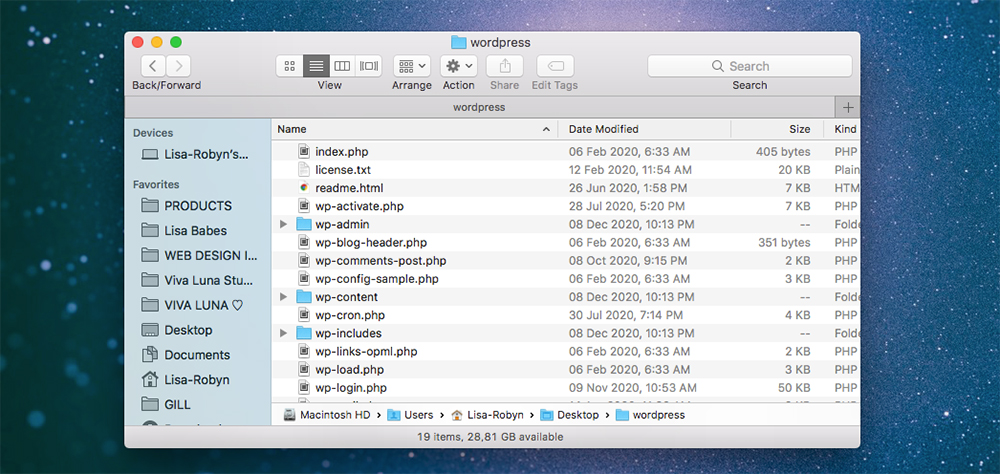
Une fois que vous avez décompressé le fichier wordpress.zip, vous verrez tous les fichiers et dossiers à l'intérieur
À un stade ultérieur, nous reviendrons sur ces fichiers et modifierons le fichier wp-config-sample.php.
Une fois que vous avez terminé de télécharger les fichiers principaux, il est temps d'installer WordPress manuellement sur votre serveur.
Comment installer manuellement WordPress
Maintenant que vous avez téléchargé le fichier principal de WordPress, vous devez le télécharger sur votre serveur. Ici, vous avez deux options. En fonction de votre configuration et de vos habitudes de travail, vous pouvez soit :
- Installez WordPress sur un serveur en direct, ou
- Installez WordPress dans un environnement local.
Lors de la création d'un site en direct, certains hébergeurs, Divi Space Hosting inclus, proposent une installation en un clic de WordPress. Si jouer avec les fichiers du site n'est pas votre style et que vous souhaitez contourner l'installation manuelle de WordPress, recherchez un hébergeur qui offre cette fonctionnalité. Plus d'informations sur les installations WordPress en un clic plus tard.
Comment installer WordPress sur un site en direct
Si vous êtes prêt à commencer à travailler sur un site en direct, vous devrez déplacer les fichiers principaux de WordPress de votre ordinateur vers le serveur.
Il existe deux méthodes pour installer WordPress sur un site en direct : directement sur cPanel ou via FTP.
Comment installer WordPress sur cPanel
La première méthode est directe via cPanel lui-même. Pour cette méthode, vous devez conserver le fichier wordpress.zip intact, sous sa forme compressée, et ne pas décompresser le contenu du fichier. Vous trouverez ci-dessous un bref aperçu du processus. Nous avons écrit un article détaillé qui explique comment installer WordPress sur cPanel.
- Connectez-vous à votre serveur et cliquez sur Gestionnaire de fichiers
- Dans le dossier public_html, localisez le dossier correct de votre site Web dans le répertoire
- Cliquez sur Télécharger
- Une fenêtre contextuelle apparaîtra qui vous permettra de sélectionner un fichier sur votre ordinateur, sélectionnez le fichier wordpress.zip
- Laissez l'installation s'exécuter, une fois terminée cliquez sur le fichier wordpress.zip pour le sélectionner
- Cliquez sur Extraire et laissez le processus d'extraction s'exécuter
- Lorsque vous êtes prêt, cliquez sur Recharger et vous verrez le dossier WordPress sur votre serveur
- Assurez-vous de supprimer le dossier wordpress.zip car il prendra inutilement de l'espace
Comment installer WordPress en utilisant FTP
Une méthode alternative à la route mentionnée ci-dessus utilise ce qu'on appelle un client FTP. Ce logiciel établit une connexion entre votre ordinateur et le serveur, vous permettant de vous connecter aux dossiers de votre hébergement Web et sans vous connecter au serveur lui-même.
Supposons, par exemple, qu'il y ait un problème avec le téléchargement du dossier wordpress.zip sur le serveur dans le processus ci-dessus, ou que vous n'ayez pas reçu l'accès au serveur pour une raison quelconque, FTP est une option. Notez que contrairement à la route cPanel, il est préférable de décompresser le fichier wordpress.zip et d'utiliser la structure de fichiers et de dossiers exposée.
Voici un aperçu rapide du processus :
- Téléchargez un client FTP, un programme tel que FileZilla ou Cyberduck
- Entrez l'hôte, le nom d'utilisateur, le mot de passe et les détails du port de votre serveur (si vous ne connaissez pas ces détails, contactez votre hôte)
- Ouvrez le dossier public_html
- Sur le panneau de gauche, vous verrez les fichiers sur votre ordinateur, ouvrez le dossier wordpress et sélectionnez en groupe les fichiers et dossiers à l'intérieur
- Faites glisser la sélection de fichiers dans le panneau de droite et déposez-les dans le dossier public_html
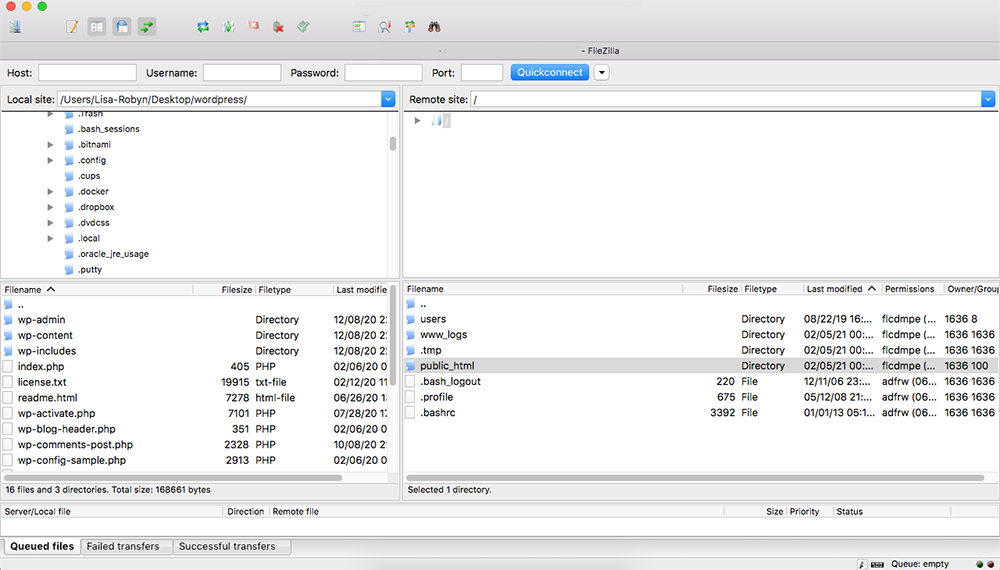
Présentation du programme FileZilla FTP
Ce processus peut prendre un peu de temps en fonction de votre vitesse Internet. Une fois terminé, vous pouvez passer à la création d'une base de données pour votre site. Cela doit être fait via le serveur lui-même.
Comment installer WordPress localement
Au lieu d'acheter de l'espace serveur pour les environnements de développement et de test, les développeurs travailleront localement en utilisant un hôte local ou un serveur local. C'est un excellent moyen de créer un site Web sans frais de serveur. Développer localement est également formidable si vous n'avez pas un accès régulier à Internet ou si votre vitesse Internet est très lente.
En contournant le besoin d'un serveur en direct, l'activation de localhost transforme essentiellement votre ordinateur en serveur. Idéal pour les utilisateurs qui travaillent à distance, un hôte local permet à l'utilisateur de continuer à créer un site Web, indépendamment d'une connexion Internet.
L'avantage des sites locaux est que vous pouvez avoir plusieurs installations, et donc plusieurs environnements de test ou de développement. Le logiciel Localhost est gratuit et, comme cela évite de payer pour l'hébergement Web, l'utilisation d'un localhost est le moyen idéal pour jouer avec WordPress sans bricoler sur un site en direct.
Pour configurer un environnement local sur votre ordinateur, vous pouvez :
- Suivez notre tutoriel étape par étape qui explique comment configurer DesktopServer par ServerPress, ou,
- Suivez le tutoriel Elegant Themes qui explique comment configurer MAMP (localhost pour Mac) ou WAMP (localhost pour Windows)
Chacun des tutoriels ci-dessus comprend des guides qui vous montreront comment installer WordPress sur localhost. Vous obtiendrez un aperçu complet des étapes dont vous avez besoin pour obtenir les fichiers du site WordPress sur le serveur ainsi que pour configurer et connecter la base de données.
Installation en un clic de WordPress
Si vous voulez un processus beaucoup plus simple, plus rapide et totalement sans intervention, optez pour un hébergeur qui propose une installation en un clic du package WordPress. Avec Divi Space Hosting, tout ce que vous avez à faire est d'appuyer sur le bouton WordPress et en quelques secondes, vous aurez WordPress prêt à être installé sur votre serveur !
Mettre fin aux pensées
Le téléchargement et l'installation de WordPress peuvent être difficiles la première fois que vous suivez le processus, mais une fois que vous l'aurez fait plusieurs fois, cela deviendra une seconde nature pour vous. Quel que soit votre style de développement, que vous aimiez construire localement ou sur un serveur en direct, il est bon de savoir que de nombreuses options s'offrent à vous.
Quelle a été votre expérience de téléchargement et d'installation de WordPress ? Lequel des processus d'installation mentionnés ci-dessus est votre préféré ?
Si vous avez des questions ou des commentaires, laissez-les ci-dessous - nous aimons recevoir vos commentaires ! Merci d'avoir lu!
